如何解决ppt不能自动播放的问题,很多人都知道,我写文章、做幻灯片这些活,对于我来说是兼职,而我的本职工作呢是一名IT公司的普通职员;自从我进到这家公司开始,每年公司年会上使用的幻灯片都是由我负责制作......
2023-05-29 0 PPT,ppt不能自动播放,ppt自动播放,如何解决ppt不能自动播放的问题,PPT制作教程,WPS
在PPT中使用动画窗格方便了用户一边观察多个动画的运动状态一边控制动画的播放,在动画窗格中可以调整动画的播放顺序、控制动画的播放方式、播放时间等。本文图文讲述中PPT中利用动画窗格控制动画的方法。
步骤1:在“动画”选项卡中单击“动画窗格”按钮打开“动画窗格”,窗格中按照动画的播放顺序列出了当前幻灯片中的所有动画效果,单击窗格中的“播放自”按钮将播放幻灯片中的动画,。
步骤2:在“动画窗格”中拖动动画选项改变其在列表中的位置,将能够改变动画播放的顺序,。
步骤3:使用鼠标拖动时间条左右两侧的边框可以改变时间条的长度,长度的改变意味着动画播放时长的改变,。
步骤4:将鼠标放置到时间条上,会得到动画开始和结束的时间,拖动时间条改变其位置将能够改变动画开始的延迟时间,。
技巧点拨
。反之,当高级日程表被隐藏时,选择“显示高级日程表”选项可以使其重新显示,。
图5 隐藏高级日程表
图6 显示高级日程表
步骤5:在“动画窗格”的动画列表中单击某个动画选项右侧的下三角按钮,在下拉列表中选择“效果选项”选项,。
步骤6:打开该动画的设置对话框的“效果”选项卡,在该选项卡中可以对动画的效果进行设置,。
步骤7:在“动画窗格”的动画列表中单击某个动画选项右侧的下三角按钮,在下拉列表中选择“计时”选项,。
步骤8:打开该动画设置对话框的“计时”选项卡,在该选项卡中对动画的计时选项进行设置,。
图10 “计时”选项卡
标签: 动画 播放 窗格 选项 PPT制作教程 PPT ppt制作触发器的方法 在ppt中制作统计图表的方法 ppt画笔使用方法 ppt制作导航栏方法 ppt制作导航栏
相关文章
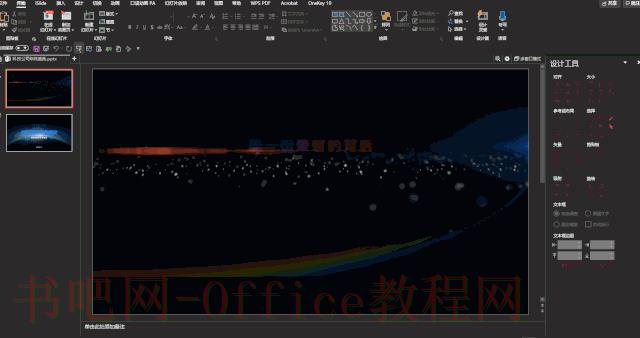
如何解决ppt不能自动播放的问题,很多人都知道,我写文章、做幻灯片这些活,对于我来说是兼职,而我的本职工作呢是一名IT公司的普通职员;自从我进到这家公司开始,每年公司年会上使用的幻灯片都是由我负责制作......
2023-05-29 0 PPT,ppt不能自动播放,ppt自动播放,如何解决ppt不能自动播放的问题,PPT制作教程,WPS

曾经在编辑同事传来的一个 PPT 中文本框时,想让文字贴近文本框左侧边缘,可是最终却使了浑身解数才清理干净这些位于文本前面的空白区域。 那么,到底谁占据了文本框中空白位置呢? 下面就为大家梳理梳理......
2023-05-29 0 ppt删除文本框,ppt删除文本框的方法,ppt文本框,PPT,WPS

ppt中画笔怎么使用方法?在文章的开头,考虑到一些朋友压根不了解 PPT 笔刷是怎么回事儿,所以,先来解释一下,什么是笔刷? 其实很简单,所谓笔刷,无非就是一些预设的画笔形状。 就像下面这些:......
2023-05-29 0 PPT,ppt画笔使用方法,ppt画笔怎么使用,PPT制作教程,WPS

PPT中如何制作时间线?今天跟大家介绍PPT中的时间轴。时间轴在PPT里很常见,我们平时介绍公司的发展进程、个人工作计划或者是一天的活动安排等,都需要用到它。 其实时间轴也就是通过线条,把各个时间节......
2023-05-29 0 PPT,PPT中如何制作,PPT中如何制作时间线,PPT时间线,PPT,WPS
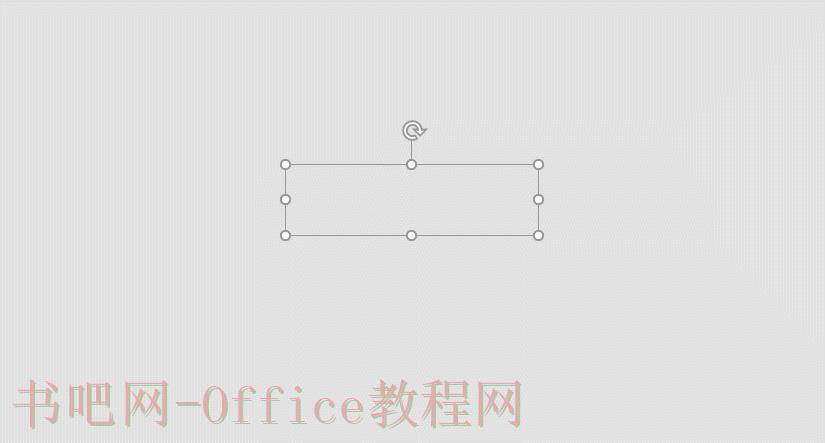
如何旋转ppt演示中的文本框,今天我们来讲一个大家非常熟悉但似乎又不太懂的问题——PPT中文本框的使用! 你可能会说,插入文本框,谁不会?是的,文本框是PPT中使用频率最高的功能。 我们说我们会做......
2023-05-29 0 ppt文本框,ppt演示,如何旋转ppt演示中的文本框,PPT制作教程,WPS